Многофункционалният принтер HP LaserJet Pro M1214nfh ви позволява не само да сканирате и отпечатвате документи, но и да получавате факсове и обаждания и да взаимодействате с устройството от разстояние. За да постигнете тази цел обаче, ще трябва да инсталирате подходящи драйвери на вашия компютър, за които искаме да говорим в рамките на днешния материал.
Изтегляне на драйвери за HP LaserJet Pro MFP M1214nfh
Налични са няколко опции, подходящи за различни потребители. Например можете сами да изтеглите файлове от официалния уебсайт или да използвате помощни програми на трети страни. Сложността на избора се крие в текущата ситуация и личните предпочитания на потребителя. Съветваме ви първо да проучите по-подробно всички налични методи и едва след това да пристъпите към избора на оптималния, като започнете от получените насоки.
Метод 1: Страница за поддръжка на HP LaserJet Pro M1214nfh
На първо място, искаме да ви разкажем за официалния уебсайт на HP. Моделът на MFP, който разглеждаме днес, все още се поддържа от разработчика, което означава, че най-добрият начин за изтегляне на желаните файлове е да използвате страницата за хардуерна поддръжка. Намирането на продукт и извличането на файлове по този начин изглежда така:
Отидете на страницата за поддръжка на HP
- Можете да кликнете върху връзката по-горе или сами да потърсите основната страница за поддръжка на HP. Тук обърнете внимание на синята лента, където изберете раздела "Софтуер и драйвери".
- Отворете продуктова категория, наречена "Принтер".
- Той ще съдържа специална таблица за определяне на модела на оборудването. В него въведете името на използвания MFP и кликнете върху „Изпращане“.
- Освен това ще изясним, че в някои ситуации ще е необходимо да посочите текущата или необходимата операционна система. За да направите това, щракнете върху маркирания надпис „Изберете друга операционна система“.
- В таблицата, която се появява, определете подходящия монтаж, но не забравяйте за дълбочината на бита, защото това е много важно.
- След като завършите тази процедура, разширете списъка "Фърмуер".
- В него изберете препоръчаната версия на софтуера и кликнете върху "Изтегли".
- Изтеглянето на изпълнимия файл ще започне. След това просто трябва да стартирате инсталатора по някакъв удобен начин и да следвате инструкциите, показани на екрана.
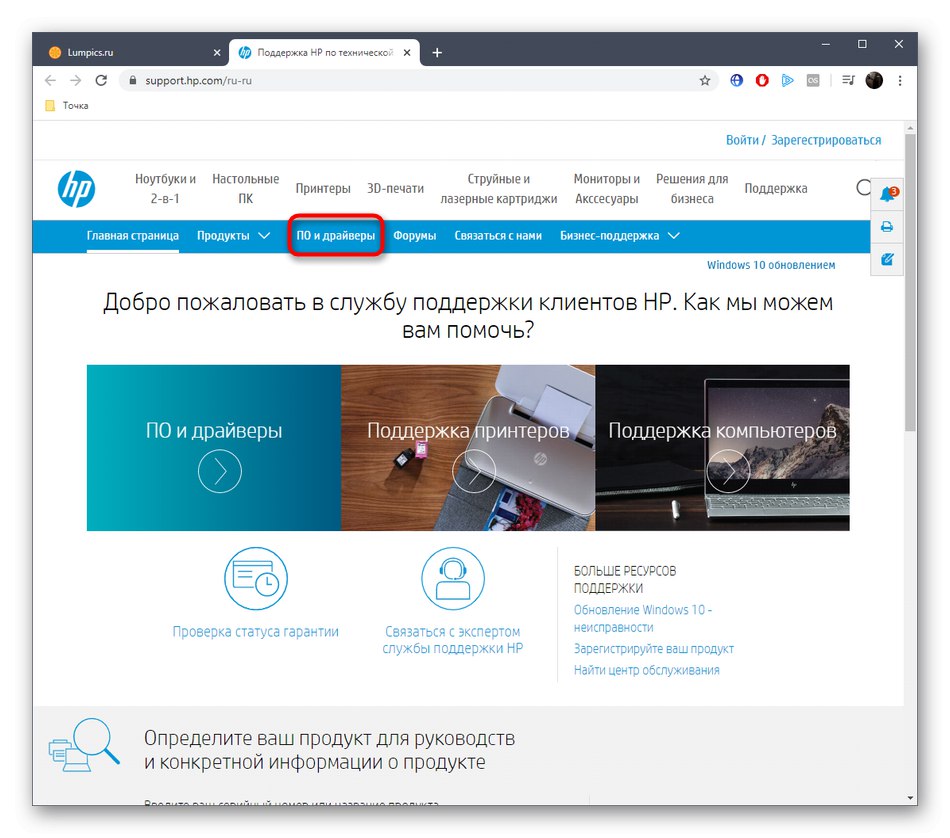
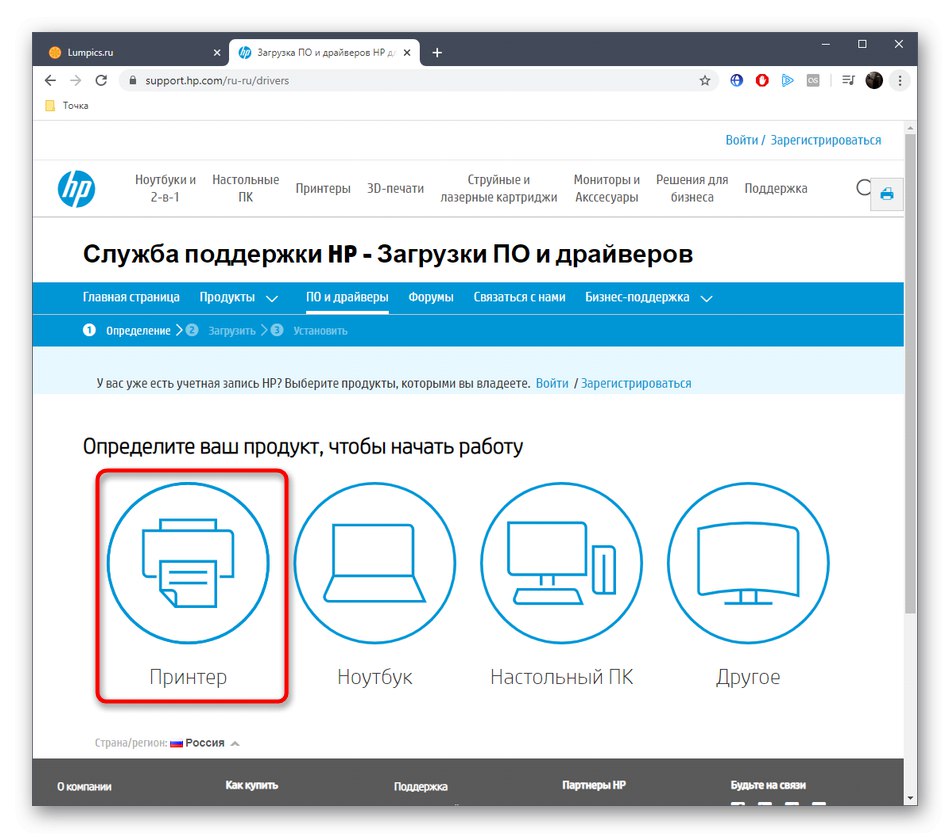
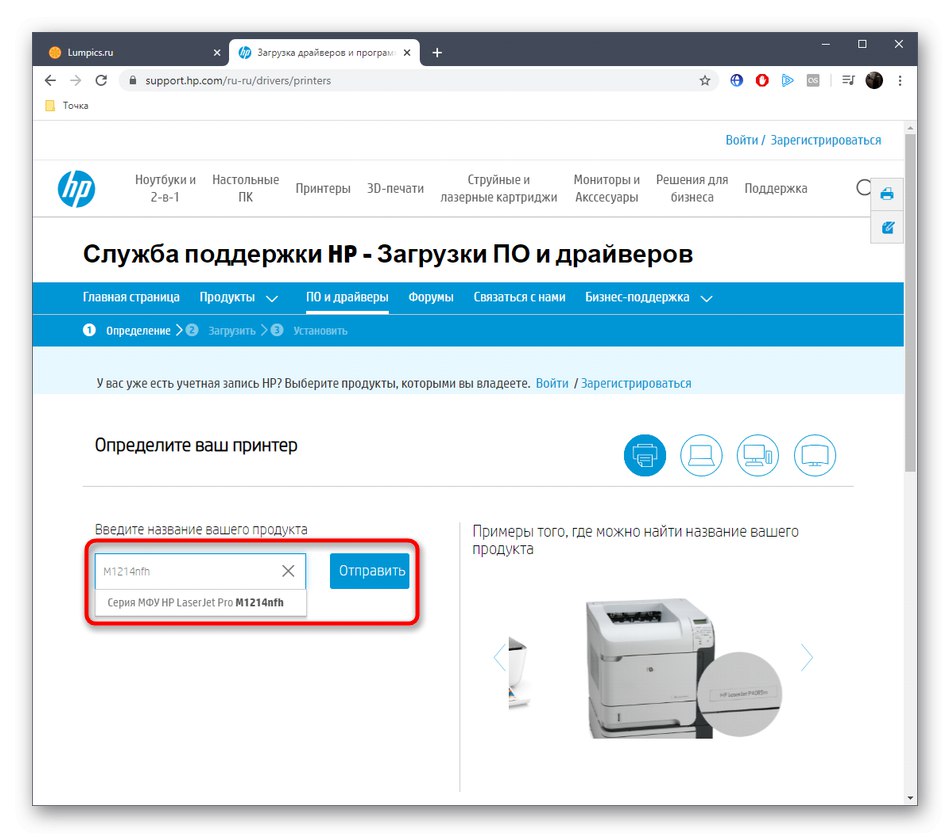
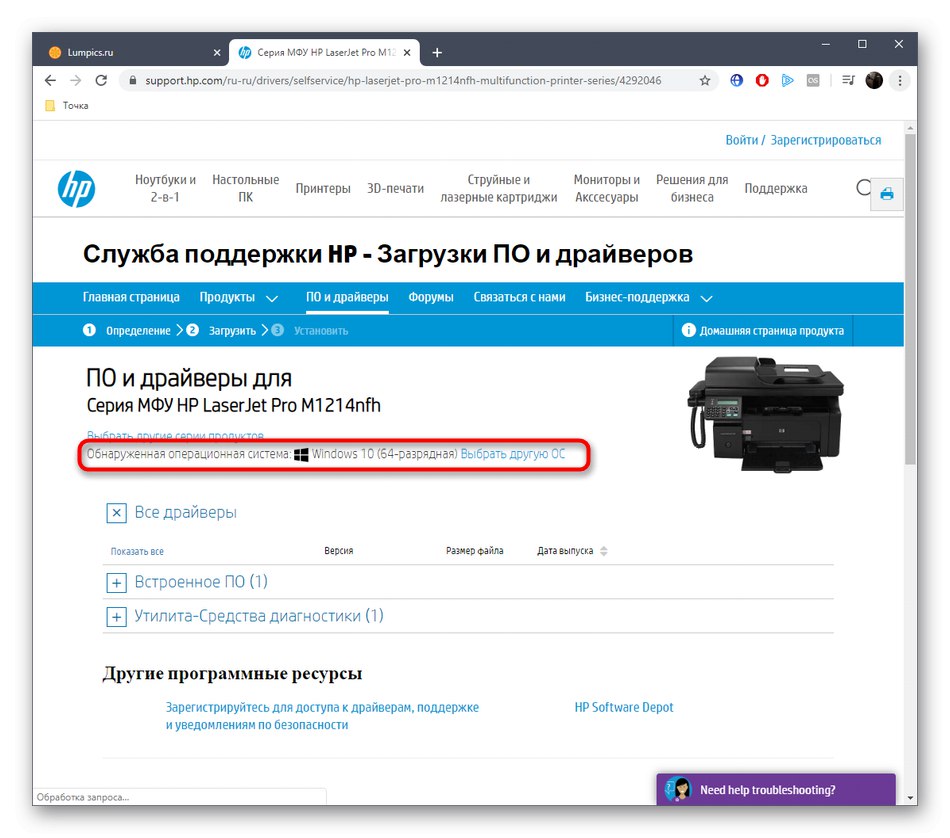
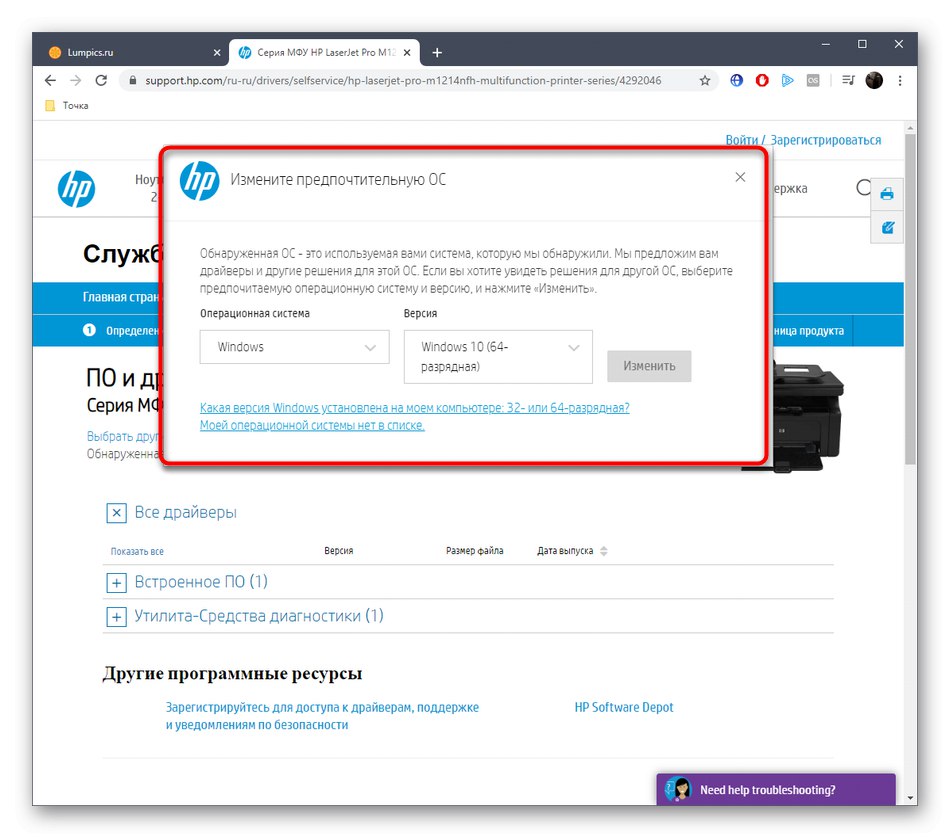
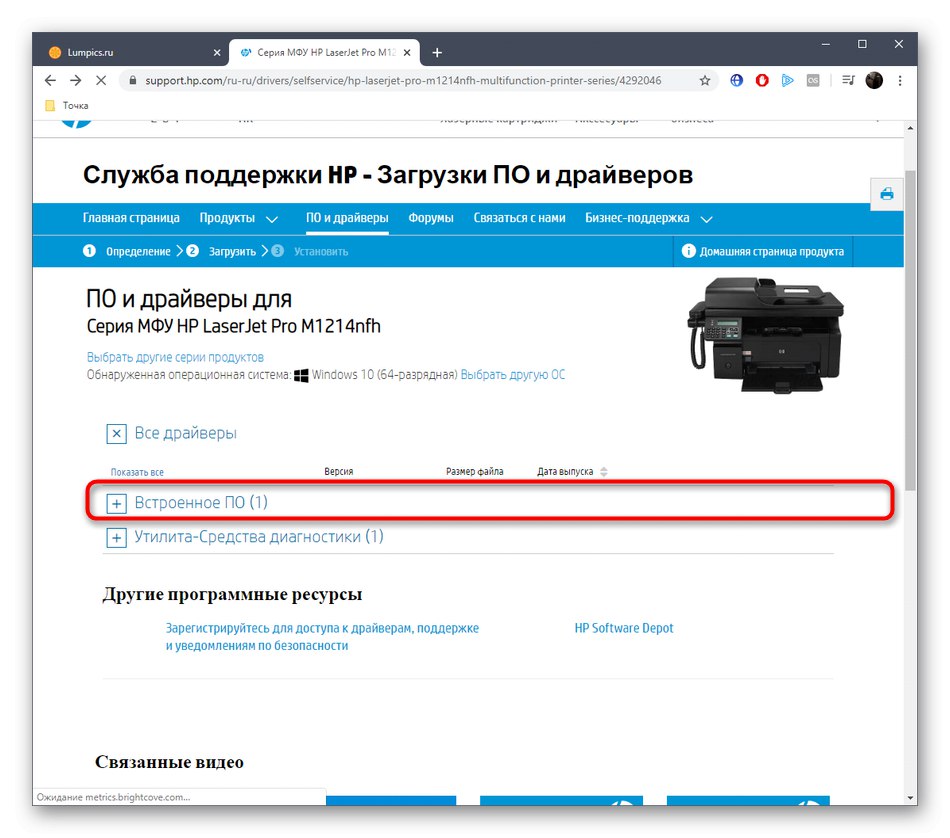
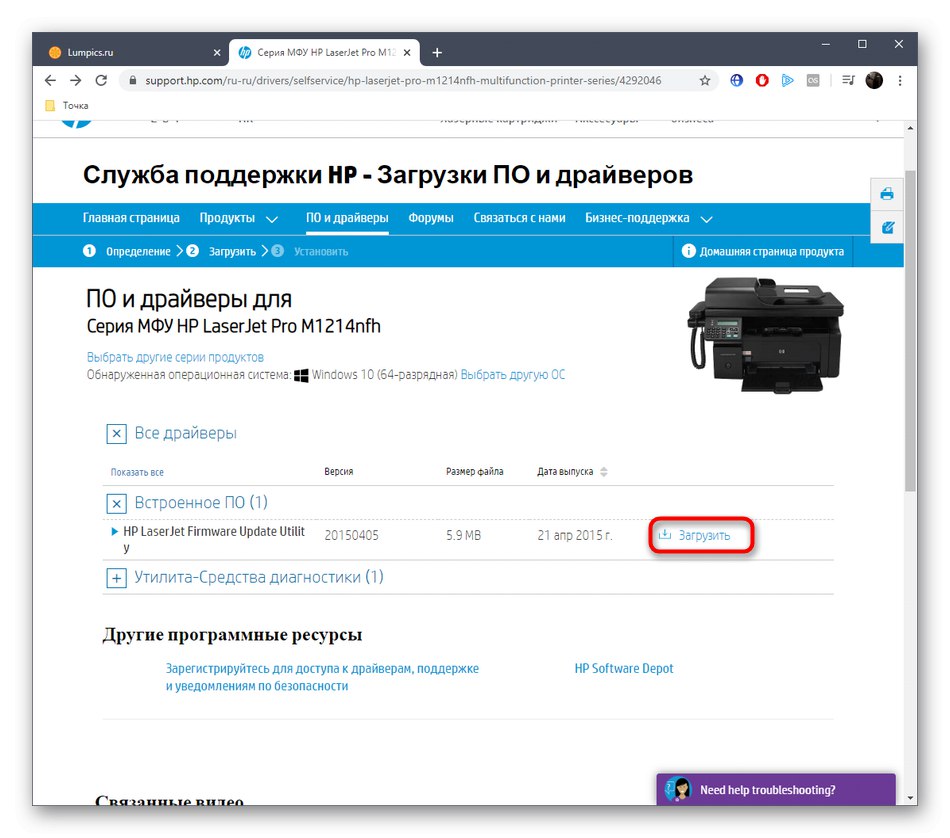
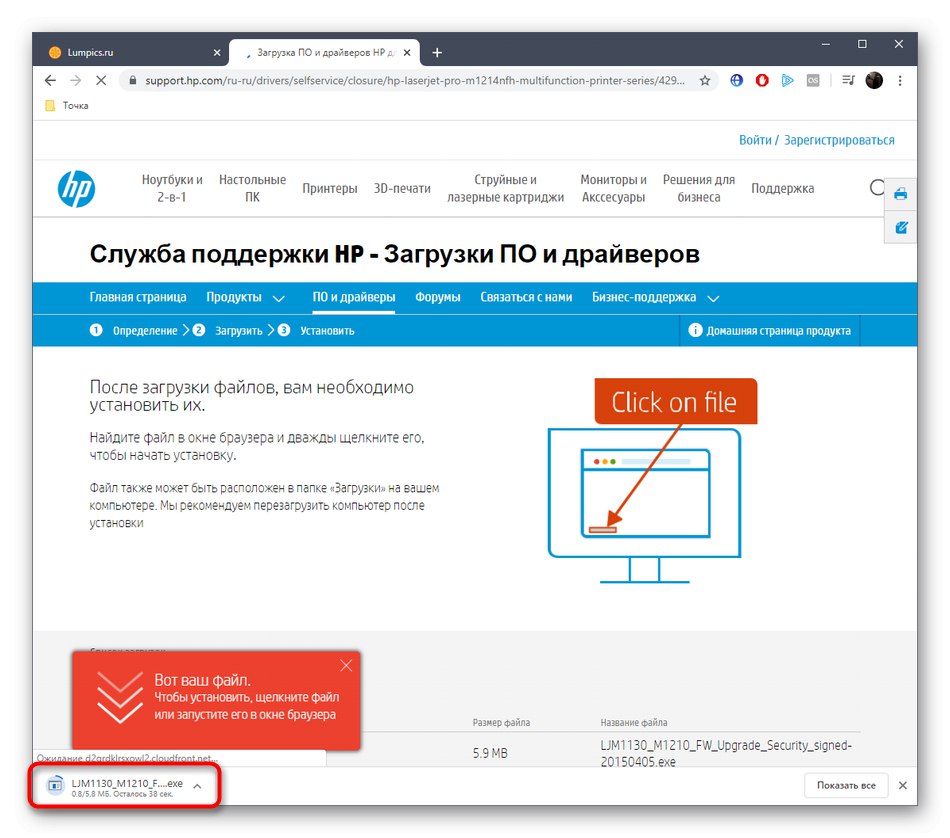
Не забравяйте да свържете отново MFP, ако преди това е бил свързан към компютъра, тъй като едва след това всички промени ще влязат в сила. След това се препоръчва да отпечатате пробен печат, за да се уверите, че устройството функционира правилно.
Метод 2: Патентована полезност
HP има собствена помощна програма, която ви позволява да управлявате свързаното периферно оборудване и самото устройство, ако то също е създадено от този производител. Можете също да използвате HP Support Assistant, за да актуализирате драйверите за вашия принтер HP LaserJet Pro M1214nfh, но първо трябва да изтеглите и инсталирате софтуера, за да направите това:
Изтеглете HP Support Assistant от официалния уебсайт
- Използвайте връзката по-горе, за да стигнете до страницата за изтегляне на помощната програма. Там кликнете върху съответния бутон, за да започнете да изтегляте.
- Моля, изчакайте EXE файлът да завърши. След това го стартирайте по удобен начин, например през раздела „Изтегляния“ в браузъра.
- Вижте прозореца за приветствие и продължете напред.
- Потвърдете лицензионното споразумение, като поставите отметка в съответното поле. Това е необходимо за правилното стартиране на инсталацията на софтуера.
- След това ще започне операцията за разопаковане на обекта.
- Тази операция е последвана веднага от директната инсталация на HP Support Assistant, която ще отнеме само няколко минути.
- В главния прозорец на помощната програма щракнете върху надписа „Проверка за актуализации и съобщения“за да започнете да сканирате.
- Проверката няма да отнеме много време и напредъкът й ще бъде видим в отделен прозорец.
- Когато приключите, щракнете върху бутона в плочката на принтера. „Актуализации“.
- Маркирайте намерения драйвер с маркер и започнете да го инсталирате.
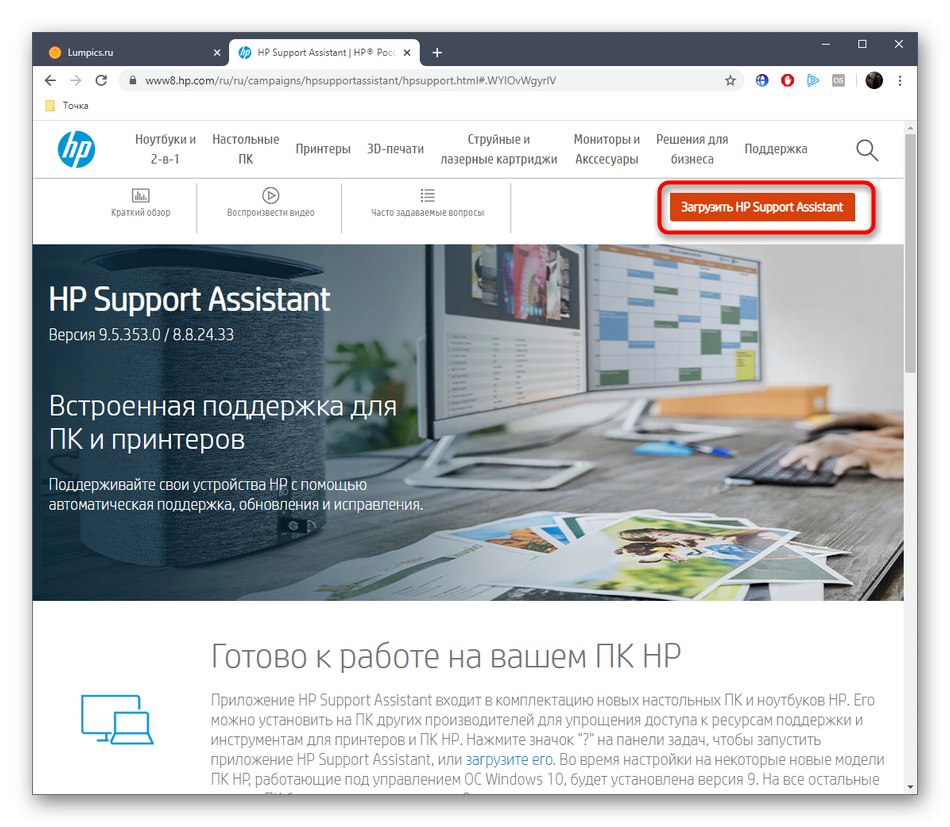
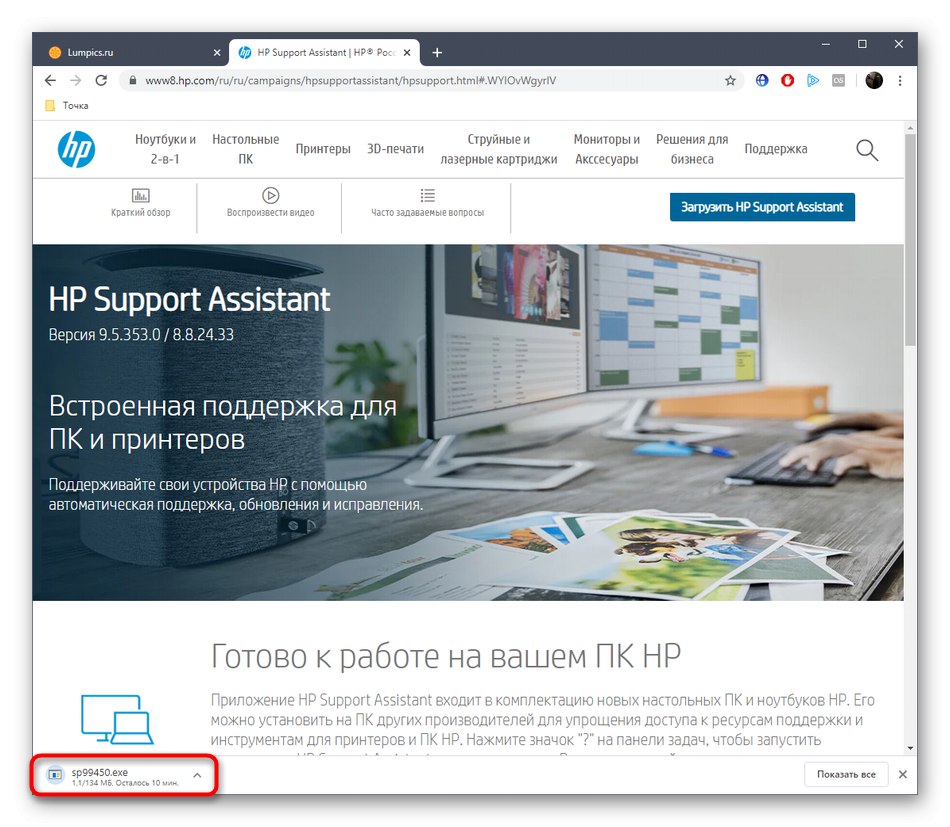
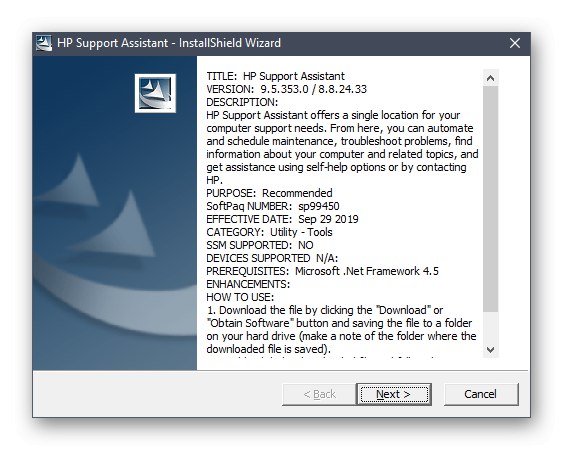
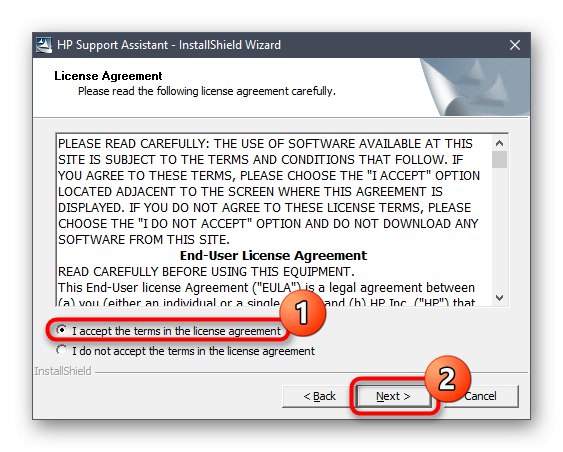
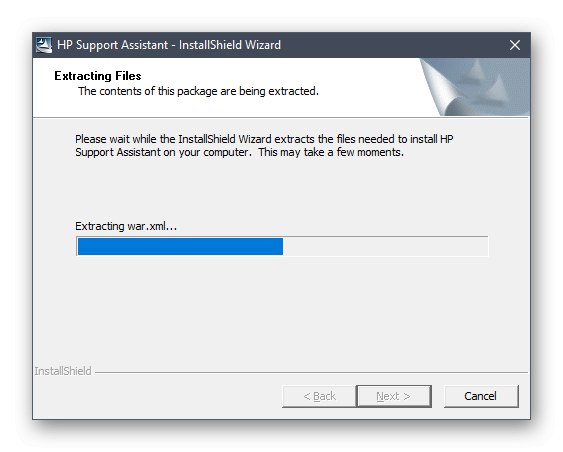
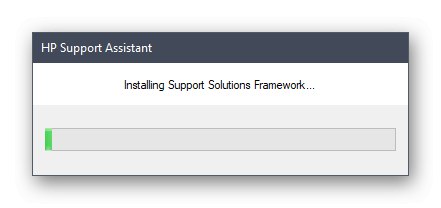
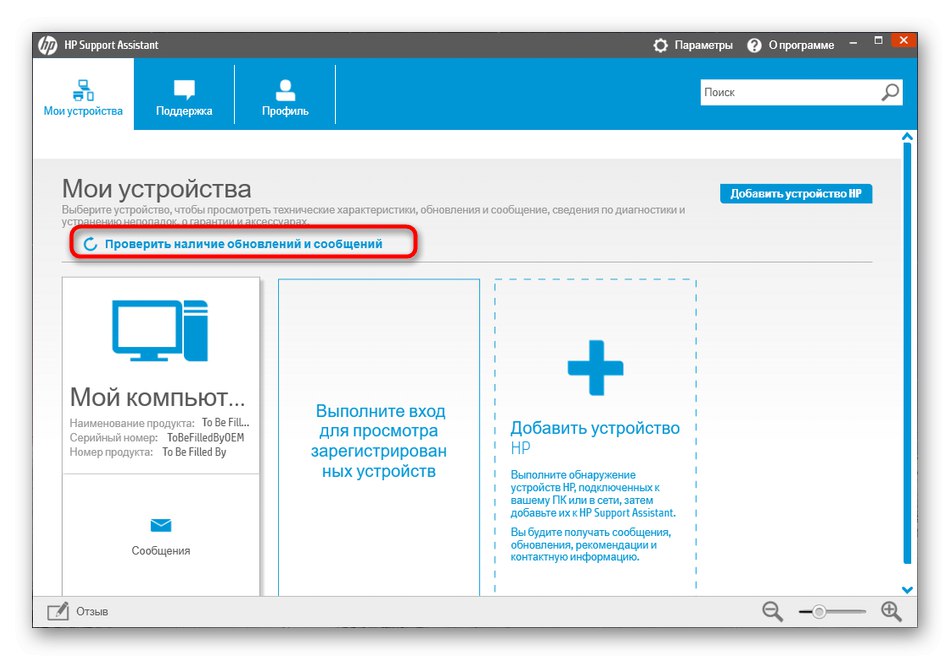
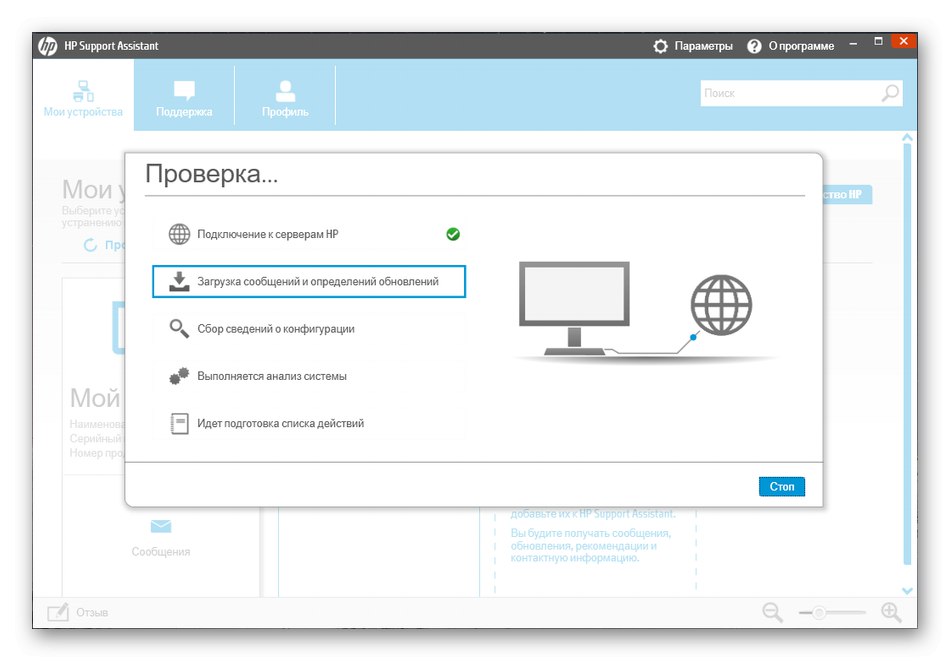
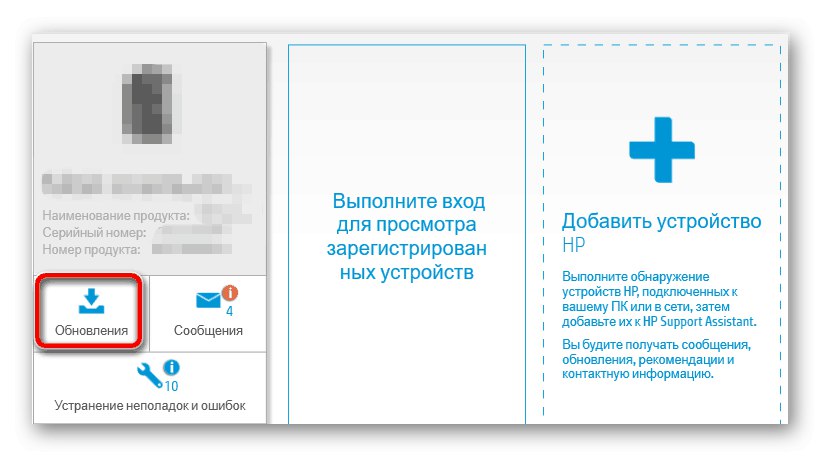
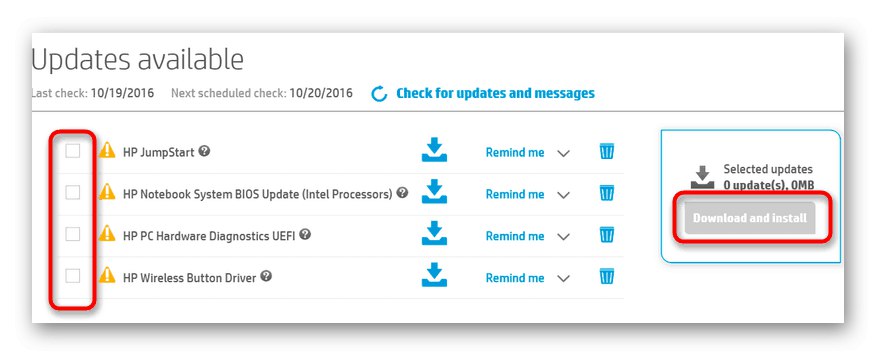
Когато приключите, свържете отново принтера, за да актуализира автоматично състоянието му. След това се препоръчва да направите тестов печат, за да се уверите, че устройството работи правилно и да проверите качеството на самия печат, включително абсолютно всички инсталирани мастила.
Метод 3: Софтуер на трети страни
Ако първите два метода не ви подхождат по някаква причина, например, те изглеждат трудни или отнема много време за изпълнение, съветваме ви да разгледате програми на трети страни. Има специални решения, които сканират свързани компоненти и периферни устройства, включително многофункционални устройства, за актуализации на драйвери в Интернет. Почти всички действия в такъв софтуер се извършват автоматично и потребителят сам решава дали да инсталира намерените файлове. Ако се интересувате от този метод, съветваме ви да проучите отделен материал на нашия уебсайт, където като пример Решение на DriverPack показва принципа на взаимодействие с такива инструменти.
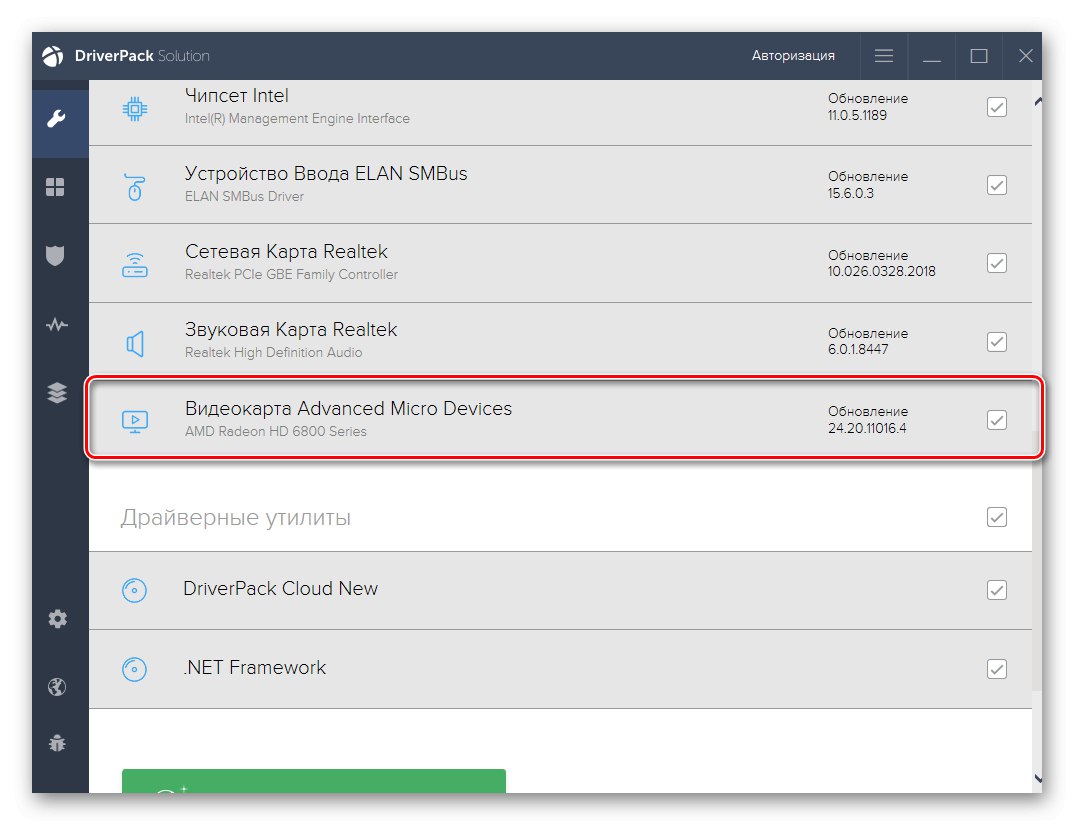
Прочетете също: Инсталиране на драйвери чрез DriverPack Solution
В Интернет има много платени и безплатни инструменти, подобни на DriverPack, така че всеки потребител, който иска да използва такъв софтуер, ще намери подходяща опция без никакви проблеми. На нашия сайт има отделен преглед на най-популярните представители на такъв софтуер. Разгледайте го, като кликнете върху заглавието по-долу.
Повече информация: Най-добрият софтуер за инсталиране на драйвери
Метод 4: ID на принтера
Всяко многофункционално устройство и принтер има уникален идентификатор, който отговаря за взаимодействието с операционната система и идентифицирането на самия хардуер. Моделът, разгледан днес, не прави изключение в това отношение. Идентификаторът, присвоен му, може да се използва на специални сайтове, които ви позволяват да изтеглите съвместими драйвери, като ги намерите с помощта на този ID в библиотеките.
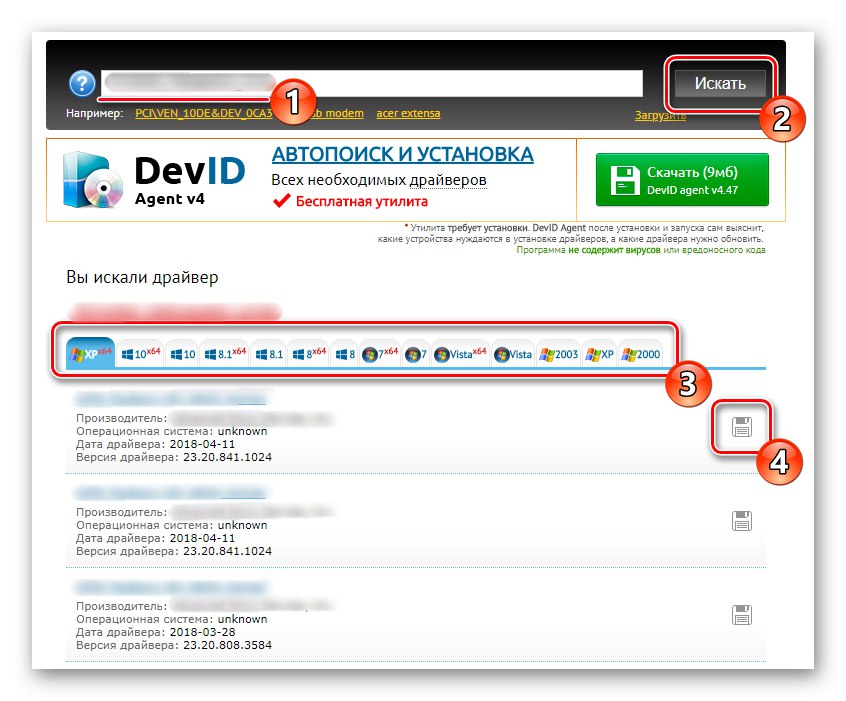
Предлагаме да прочетете повече подробности за този процес в друго ръководство от нашия автор, тъй като има няколко сайта и принципът на работа по тях се различава. След като изучите инструкциите, можете лесно да се справите с поставената задача.
Повече информация: Как да намеря драйвер по ID
Метод 5: Вградена опция за Windows
Последният метод, който искаме да засегнем, ще ви позволи да получите драйвери за HP LaserJet Pro M1214nfh чрез стандартен инструмент за Windows. Тя ви позволява да инсталирате принтери с възможност за създаване на нов порт за връзка и избор на споделен достъп. Основното му предимство обаче е, че няма нужда да изтегляте допълнителни програми или сами да търсите файлове на официалните сайтове. Прочетете повече за това по-долу.
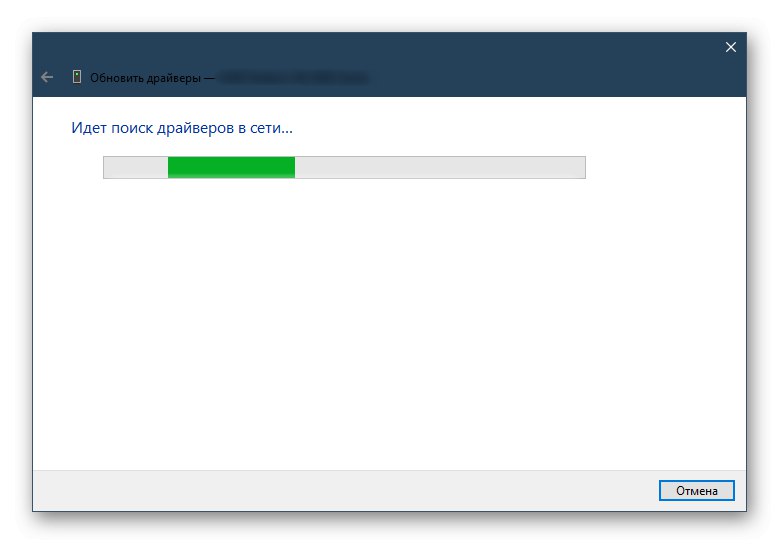
Повече информация: Инсталиране на драйвери с помощта на стандартни инструменти на Windows
Това беше цялата информация, която искахме да споделим днес. Вече можете да използвате едно от петте налични изтегляния на драйвери за HP LaserJet Pro M1214nfh, за да го накарате да работи на Windows.